Sublime Text 编辑文件
代码编辑器允许用户使用各种快捷键编辑代码和文本文档。在本章中,让我们通过各种示例了解 Sublime Text 中第一个文本文档的编辑选项。
同时写入
在此示例中,你将看到如何在两个位置添加打印语句。
步骤 1: 考虑 Python 的第一个代码,其中包含以下代码:
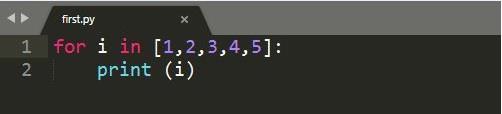
步骤 2: 在Sublime Text编辑器中,你可以同时在多个地方编写相同代码,Windows或Linux的快捷键是Ctrl+光标点,Mac是Cmd+光标点。然后,你可以看到如下所示的光标点:
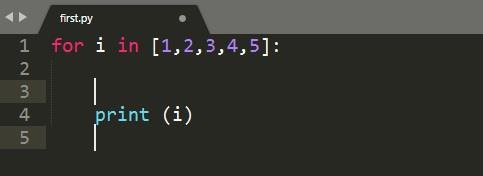
步骤 3: 现在,你可以在上述光标点的两个位置插入打印语句,如下图所示。

同时选中相同的字符串
Sublime Text 编辑器包含一项功能,同时选中相同的字符串,用光标选中字符串,然后按快捷键Ctrl+D,即可选中相同的字符串。
对于想批量修改相同字符串,这是一个十分便捷的功能。

例如要搜索print,先用光标选中print,然后使用Ctrl+D或者Cmd+D同时选中相同的字符串,再进行编辑。
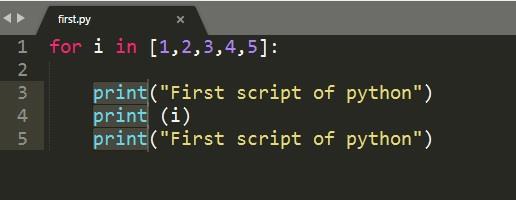
在行末附加注释
在选择你真正需要注释的代码部分后,我们可以使用快捷键Ctrl+Shift+L(Windows)和Cmd+Shift+L(Mac操作系统)在行末追加注释。

